ブログの作り方や設定の仕方はググればたいてい出てきますが、そもそもみんながどんな設定をどれぐらいしているのか、全体像がわかるような記事ってあまりない気がしたんですよね。
この記事はそのような、このブログを作る上で私麦茶が実際に行ったことをなるべく残していきます。
随時更新していきますので、いつか誰かの参考になれば幸いです!
サーバー・ドメイン周り
ブログ本体を設置するサーバーと、その住所となるドメイン、この2つを用意する必要があります。
プラン契約
自分はロリポップを使いました
選択したプランはハイスピードプランです。
年9,900円で、ドメインとサーバーの2つを取得することができました。

WordPressブログ作成
そのまま流れでWordPressブログの作成ができたので、ブログのタイトルや、管理用のパスワードなどを設定しました。
よくある「ブログ作成は簡単!」みたいなのってここまでのイメージです。
ドメイン本人確認
ドメインを取得するときに、本人確認を行う必要があります。
といっても免許証などは必要なく、メールでURLが送られるのでそれをクリックするだけです。
一つ注意することがあって、このメールが送られるのがロリポップに登録してから時間差で来ることです。2週間の猶予期間があるのですが、うっかり忘れないように気をつけましょう。
「未認証ドメイン一覧」というページが有り、そこで認証しているかどうかを確認できます。ただし、メールをクリックしてもすぐにはその設定が反映されない(未認証状態に見える)ようです。
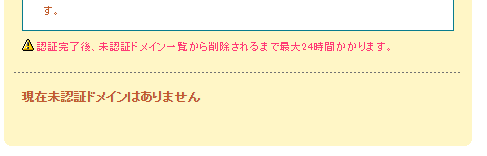
後日確認したら未認証ドメインがない ≒ 認証が完了していることを確認できました。
SSL設定
出来上がったブログをいざ開いて見るとブラウザでこう表示されていないでしょうか?

SSLはブラウザとサーバーの間でのデータのやり取りに対して暗号化をかけるプロトコルで、これが設定されていることでクレジットカードなどの情報を安心して入力送信ができるわけです。
ブログではそのような個人情報のやり取りは行いませんが、SEO対策になるのでSSLを設定したほうが良いです。
ロリポップでは設定画面でできました。
設定した後はhttpsのスキームでサイトにアクセスすることができます。Twitterなどからリンクするときはhttpではなくhttpsにしましょう。
WordPress設定周り
「Disable Comments」プラグインの追加
コメント機能はいらなかったので、これらを削除するプラグインを導入しました。
Twitterフォローボタン
記事の最後にフォローボタンを設置しました。
といっても設定画面の「ユーザー」→「プロフィール」でtwitterアカウントを設定しただけです。
これがわからず地味に調べていました。
プライバシーポリシー
アドセンスの登録など、用意して損はないです。
サムネイルを横長にする
初期設定は正方形なので、これを横長にします。
横長にする理由はSNSなどのOGイメージに合わせるためです。
設定画面の「設定」→「メディア」のサムネイルでサイズを変更します。
「150×150」を「1200×630」にしました。
お問い合わせ先
何かあったときのために用意しておきます。
Contact Form 7というプラグインを使って問い合わせフォームを作りました。
サイドバーから検索ボックスを削除
右側のサイドバーに検索ボックスがありましたが、別にいらないなぁと思ったので消しました。
「外観」→「ヴィジェット」→「サイドバー」で設定します。
プロフィールをサイドバーに追加
「外観」→「ヴィジェット」→「サイドバー」で設定できたので追加しました。
関連
「All in One SEO」プラグインを追加
なんかSEOをよしなにやってくれそうなので追加しました
「Google Analytics for WordPress by MonsterInsights」と、「OptinMonster」が勝手にインストールされていたので、これらは削除しました。
「Conditionally display featured image on singular posts and pages」プラグインを追加
アイキャッチ画像(OGイメージやindexで表示されるサムネのような画像)は設定したいけど、記事詳細ページでは表示したくないという場面がありました。
このプラグインを導入すると、アイキャッチ画像設定の下に「詳細記事で表示しない」ことを設定するチェックボックスが追加されます。これで解決できました。
EWWW Image Optimizerプラグインの追加
画像のメタデータを削除するプラグインを入れました。詳細は下の記事で紹介しています。
SiteGuard WP Pluginの追加
不正ログインを防止するプラグインです
- 管理ページアクセス制限をON(24時間ごとにログインし直す必要あり)
- 管理画面ログインページのURLを変更
その他
Twitterアカウント作成
資産運用の情報を集めたかったのと、雑な日常をつぶやきたかったのでアカウントを作りました。
ロリポップで契約したサーバでメールアドレスを取得することができたので、そのメールアドレスを使ってカウントを作りました。
これです→ @mug_tea_money
良かったらフォローしてやってください٩( ‘ω’ )و
にほんブログ村に登録
せっかく書いているので、色んな人に見てもらいたいです。
にほんブログ村というランキングサイトに登録して、少しでも表に出るようにしました。
ping送信という、ランキングサイトに記事を更新したことを伝える設定をしました。





